本文主要是介绍玄子Share-使用 Pycharm 执行 Shell 脚本,希望对大家解决编程问题提供一定的参考价值,需要的开发者们随着小编来一起学习吧!
玄子Share-使用 Pycharm 执行 Shell 脚本
Why?
为什么我要使用 Pycharm 执行 Shell 脚本呢,我直接使用 Linux 不行吗?
使用 Pycharm 执行 Shell 脚本的好处
- 我们的宿主机都是 WIndows 平台,若想编译 Shell 脚本,我们需要先启动 CentOS 虚拟机,然后再编写 Shell 脚本执行
- 若使用 Pycharm 编写 Shell 脚本,随时想要练习 Shell 命令,直接在主机打开 Pycharm,编写执行即可
- 并且 Pycharm 是一款智能的 Python 代码编译器,具有,完善的图像界面,代码提示,代码纠错,等功能
- 极大提高 0 基础学习 Shell 的成本
- 补充的是 Pycharm 在我们后续模块学习 Python 的时候,仍需要使用
安装 Pycharm
Pycharm 2024.1 https://www.jetbrains.com/zh-cn/pycharm/ 付费软件,无法演示安装教程
安装 Git
执行 Shell 脚本需要使用 Shell 编译器,WIndows 平台是没有 Shell 的,所以我们需要使用第三方封装的 Shell 编译器
Git是一个自由和开源的分布式版本控制系统,旨在快速和高效地处理从小型到大型的所有项目
Git 就封装了 WIndows 平台的 shell 编译器
Git 2.44 https://git-scm.com/ 下载后无脑安装下一步即可
配置环境
方案一
修改 Pycharm 运行配置,指向 Git bin 目录下 bash.exe


方案二
编写完成 Shel 脚本后,打开脚本所在位置,右键直接使用 Git Bash 执行 Shell 脚本

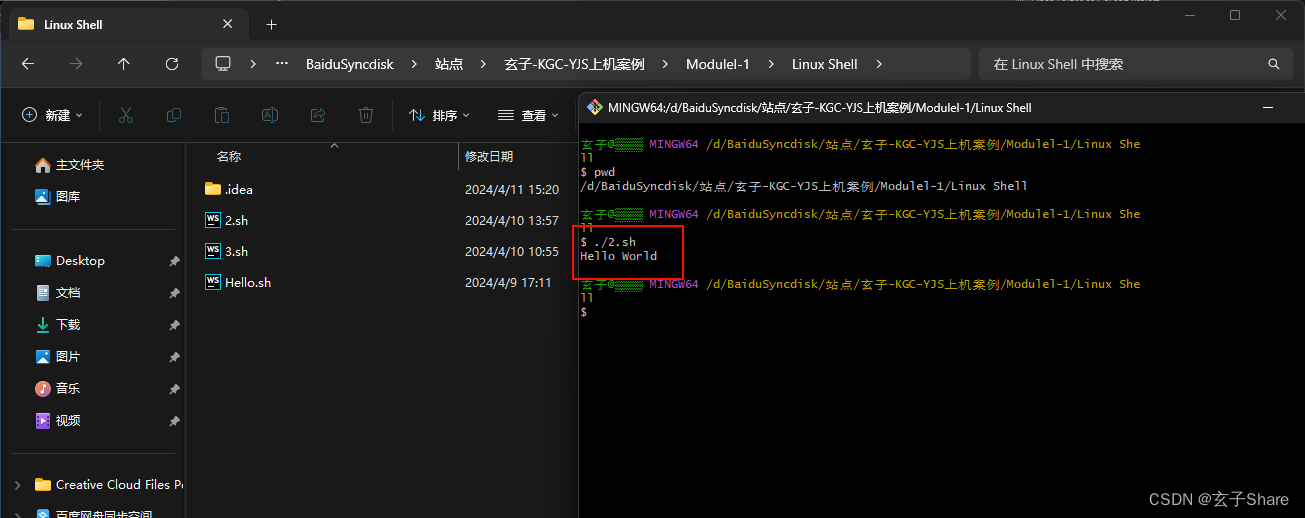
方案三(推荐)
点击项目左下角,终端,设置,修改终端 Shell 路径为 Git bash,然后直接使用 Pycharm 编译 sh 文件
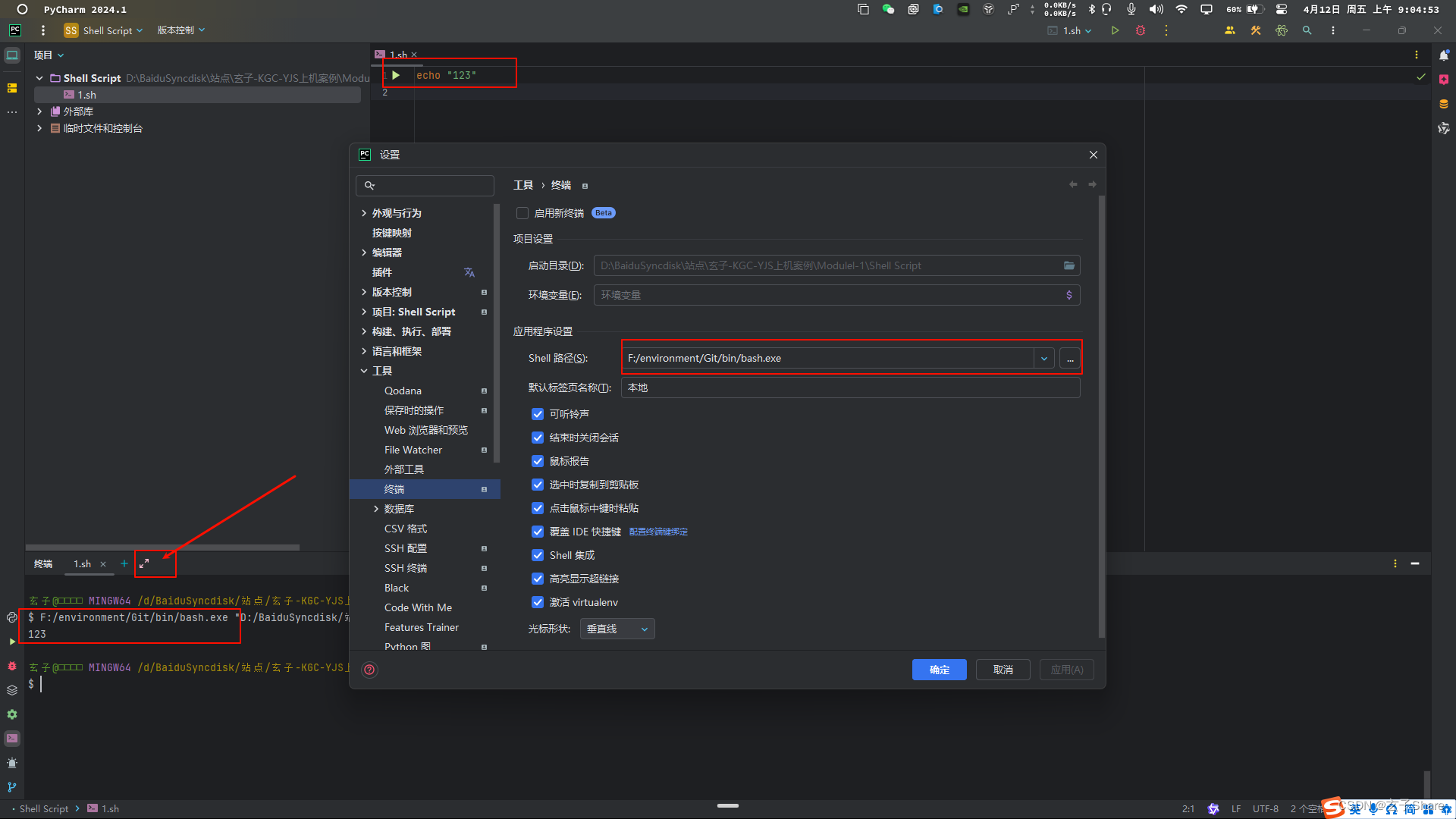
模板文件
由于 Pycharm 没有 sh 文件模板,可以点击设置,文件模板,新建一个 sh 文件模板,然后在项目中右键创建
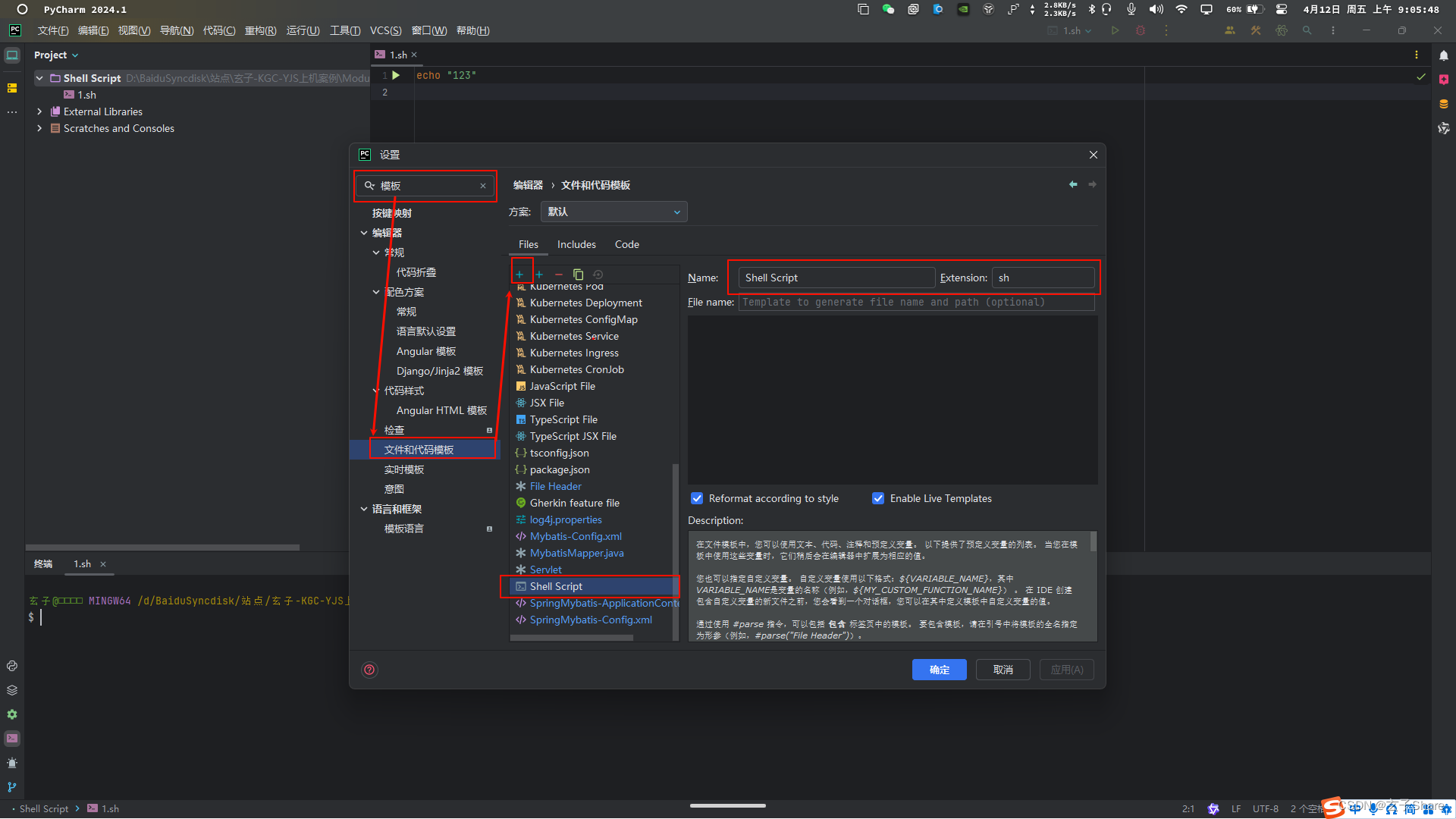
玄子Share-使用 Pycharm 执行 Shell 脚本 2024.04.11
这篇关于玄子Share-使用 Pycharm 执行 Shell 脚本的文章就介绍到这儿,希望我们推荐的文章对编程师们有所帮助!





